Zusammenfassung:
In diesem Artikel werden wir Ihnen zeigen, was tcp port 445, Port 139 ist, warum Port 445 notwendig ist und warum wir ihn schließen sollten, wenn er nicht benötigt wird.
Microsoft Windows 10 verwendet Port 445 für den direkten Zugriff auf TCP/IP MS-Netzwerke. Dazu ist die NetBIOS-Schicht nicht erforderlich. Port 445 ist mit SMB (Service Message Block) verbunden, einem Netzwerkprotokoll auf Anwendungsebene, das hauptsächlich für die gemeinsame Nutzung von Dateien, Druckern und seriellen Schnittstellen verwendet wird. Sicherheitsforscher bestätigen, dass Port 445 anfällig für Sicherheitsangriffe ist und blockiert oder deaktiviert werden sollte. 2017 nutzte die Ransomware WannaCry Port 445, um die Kontrolle über betroffene Computer zu erlangen, und legte Tausende von Computern auf der ganzen Welt lahm.
Was sind die Ports 139 und 445?
Was ist Port 139?
Port 139 ist ein TCP-Port, der ins Spiel kommt, wenn Sie über Ihre Netzwerkumgebung auf eine freigegebene Datei oder einen freigegebenen Drucker in Ihrem LAN zugreifen. De kann eine sehr gefährliche Sicherheitslücke darstellen, wenn sie von einem Angreifer im Internet ausgenutzt wird. Wenn ein Hacker eine Verbindung zu Port 139 auf dem Zielhost herstellt, ist es möglich, alle freigegebenen Informationen auf allen Arbeitsstationen in dem angegebenen Netzwerksegment einzusehen und sogar freigegebene Ordner auf dem Zielhost zu bearbeiten oder zu löschen, und wenn der Angreifer auch die IP-Adresse und das Anmeldekonto des Zielhosts kennt, kann er die versteckten freigegebenen Informationen auf dem Zielhost leicht einsehen.
Was ist Port 445?
Port 445 ist ebenfalls ein TCP-Port, der auf Windows 2000 Server- oder Windows Server 2003-Systemen genau dieselbe Rolle wie Port 139 spielt. Insbesondere bietet es auch Datei- oder Druckerfreigabedienste in einem LAN. Dieser Port arbeitet jedoch auf der Grundlage des CIFS-Protokolls (Common Internet File System-Protokoll), während Port 139 auf dem SMB-Protokoll (Server Protocol Family) basiert, um Freigabedienste für die Außenwelt bereitzustellen. In ähnlicher Weise kann ein Angreifer, der eine Anfrageverbindung zu Port 445 herstellt, Zugang zu verschiedenen gemeinsam genutzten Informationen im angegebenen LAN erhalten
Um die Dateifreigabe zu deaktivieren, deaktivieren Sie sowohl Port 139 als auch Port 445.
Prüfen Sie, ob Port 445 deaktiviert ist
Drücken Sie WIN+R und führen Sie cmd als Administrator aus
Geben Sie die Befehle ein:
netstat -ano -p tcp | find "445"
Wenn kein Eintrag zurückgegeben wird, sind die Ports erfolgreich deaktiviert.

Wie Sie Datenverluste durch Viren vermeiden können?
Ohne unsere Vorbereitung oder Aufmerksamkeit können Viren in unsere Computer eindringen und unabsehbare Schäden verursachen. Um Datensperren oder Datenverluste aufgrund von Virenangriffen zu vermeiden, ist es wichtig, regelmäßig Backups wichtiger Daten zu erstellen.
Auf dem Markt gibt es heute viele Optionen für Sicherungssoftware. In diesem Artikel empfehlen wir eine leistungsstarke und praktische Software - EaseUS Todo Backup. Mit dieser Software können Sie Ihr System und wichtige Daten schnell sichern. Wenn Sie die Sicherung nicht jedes Mal manuell durchführen möchten, können Sie auch einen Sicherungsplan für Ihren Computer einrichten. Die Software sichert die entsprechenden Daten automatisch nach Ihrem Zeitplan. Dies verhindert, dass Sie wichtige Dateien und Daten verlieren.
Hier können Sie die Software kostenlos herunterladen:
Schritt 1. Starten Sie EaseUS Todo Backup und dann gehen Sie zu "Backup erstellen" > "Backup-Inhalte auswählen".


Schritt 2. Um eine ganze Festplatte oder einfach nur deren mehrere Partitionen zu sichern, ist der beste Sicherungsplan "Laufwerk". Wählen Sie diesen Backup-Modus und beginnen Sie mit der Sicherung.

Schritt 3. Wählen Sie im Popup-Fenster die Festplatte oder Partition(en) aus aus, die Sie sichern möchten, und klicken Sie auf "OK".
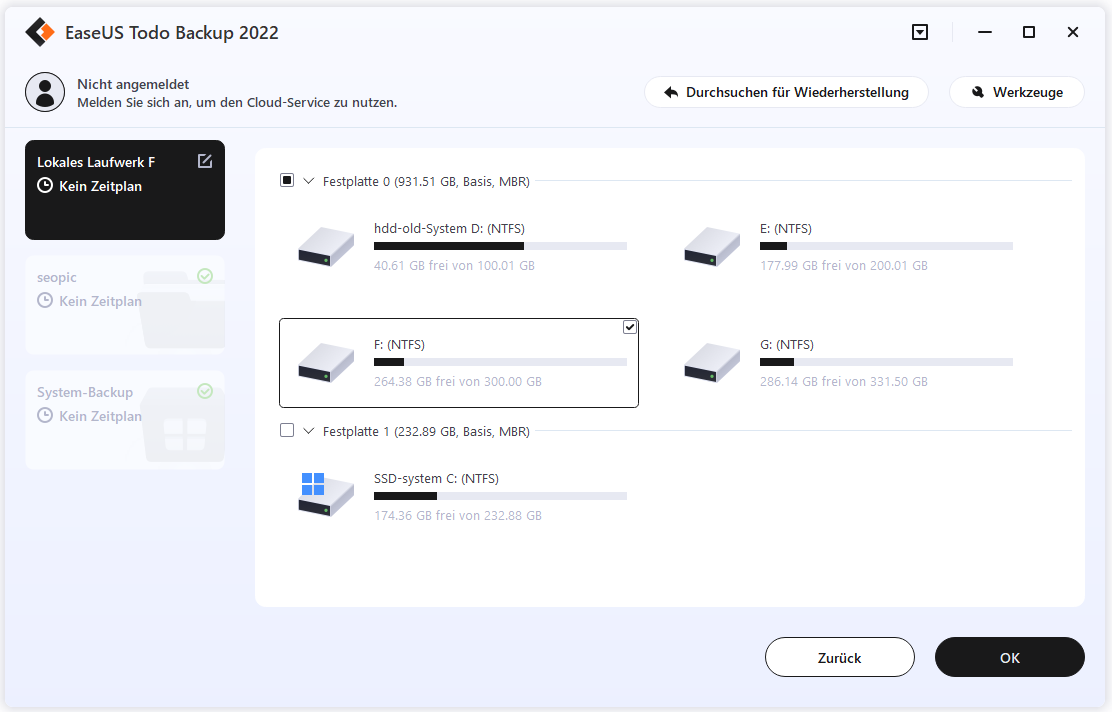
Schritt 4. Jetzt sollten Sie den Zielort für das gesicherte Laufwerk auswählen.
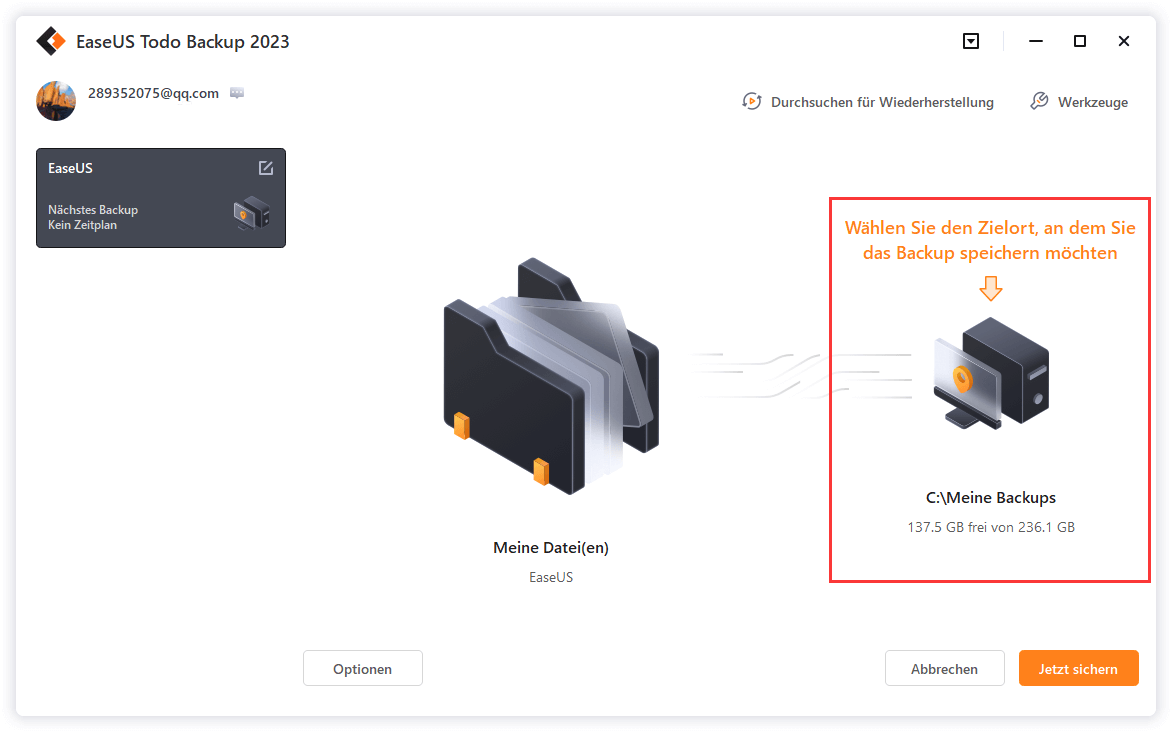
Sie können die Backups auf einer lokalen Festplatte, der EaseUS Cloud oder einem NAS-Gerät speichern. Sie können alle angeschlossenen Laufwerke erkunden, indem Sie darauf klicken.
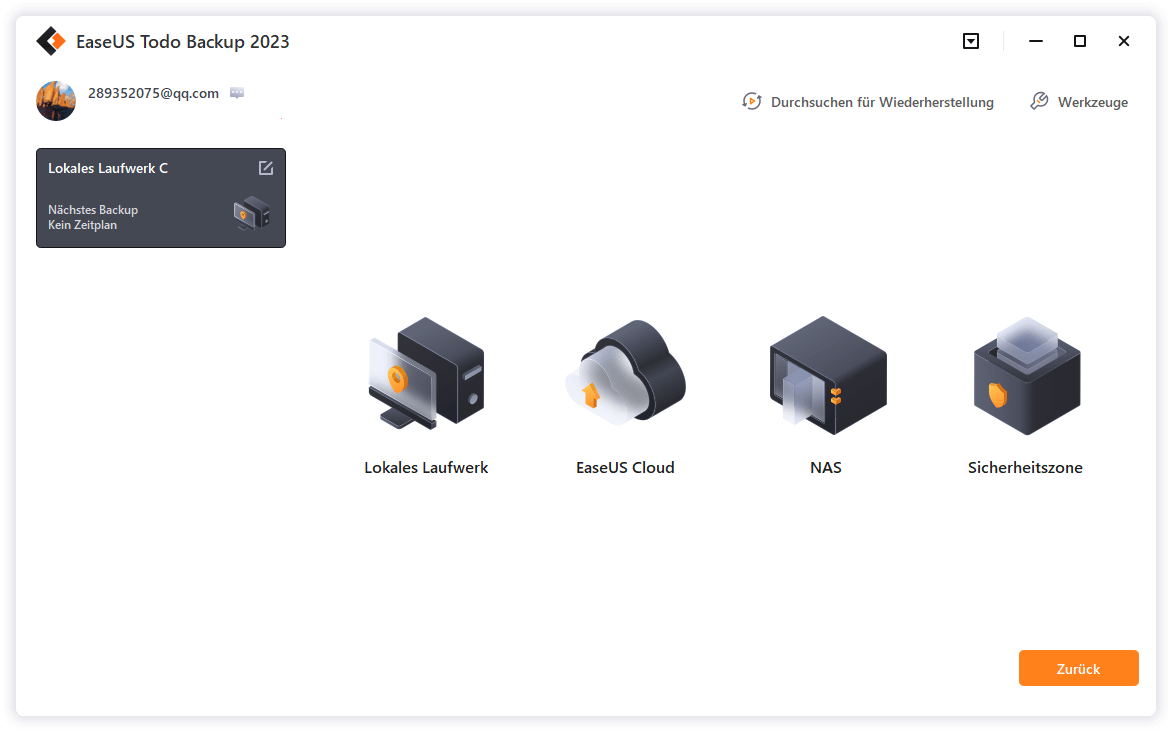
Schritt 5. Vergessen Sie nicht die erweiterten Sicherungspläne in "Optionen", wo Sie das Sicherungsimage komprimieren, die Sicherung zum Schutz der Privatsphäre verschlüsseln und sogar eine sektorweise Sicherung aktivieren können.
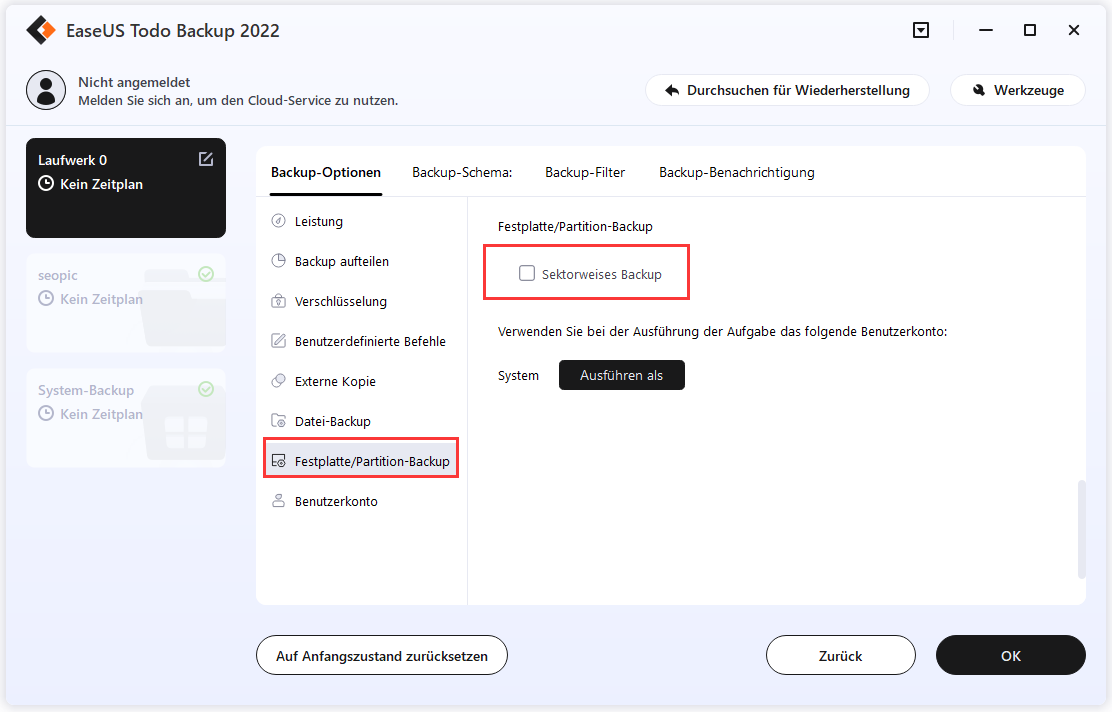
Gleichzeitig können Sie den "Zeitplan" einschalten, um einen Sicherungsaufgabe in regelmäßigen Abständen wie z.B. täglich, wöchentlich, monatlich oder bei einem Ereignis nach einem selbst festgelegten Zeitplan zu erstellen.
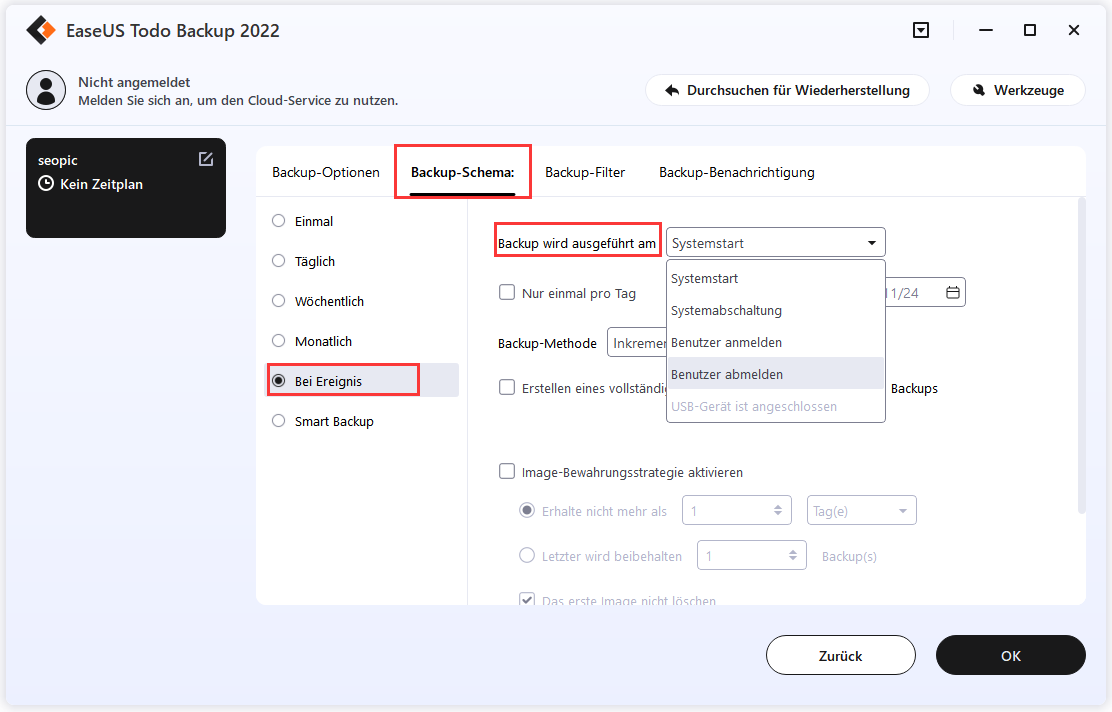
Schritt 6. Klicken Sie abschließend auf "Jetzt sichern", um die Sicherung sofort zu starten.
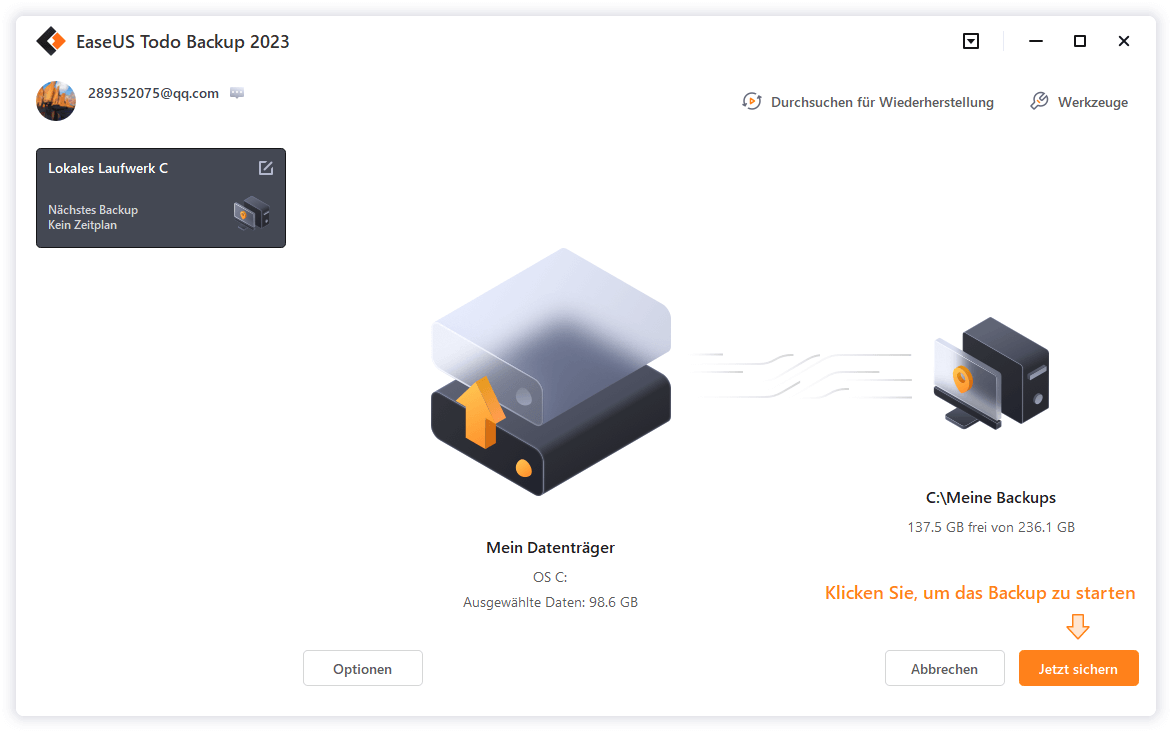
Port 445 in Windows 7/8/10/11 deaktivieren
Option 1. TCP-Port 445 über RegEdit blockieren
1. Klicken Sie auf Start > Ausführen.
2. Geben Sie regedit oder regedt32 ein und klicken Sie auf OK. Dadurch gelangen Sie zum Fenster des Registrierungseditors.
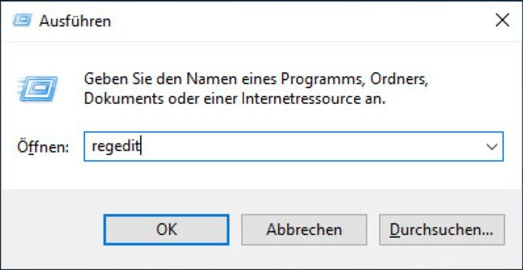
3. Navigieren Sie im linken Bereich des Registrierungseditors zum folgenden Schlüssel:
HKEY_LOCAL_MACHINE > System > CurrentControlSet > Dienste > NetBT > Parameter
4. Suchen Sie auf der rechten Seite des Registrierungseditors den String-Wert TransportBindName und doppelklicken Sie darauf (oder klicken Sie mit der rechten Maustaste und wählen Sie Ändern).
5. Löschen Sie den Standardwert Data, weisen Sie ihm einen leeren Wert zu und drücken Sie OK.
6. Schließen Sie dann den Registrierungseditor und starten Sie Ihren PC neu, damit die Änderungen wirksam werden.
Option 2. TCP-Port 445 mit CMD blockieren
Führen Sie die Eingabeaufforderung als Administrator aus und geben Sie die folgenden zwei Befehle ein:
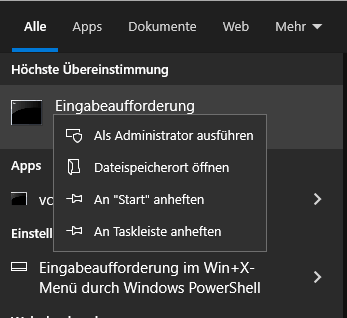
sc stop lanmanserver
sc config lanmanserver start=deaktiviert
Option 3. Prot 455 in der Windows-Firewall schließen
- Windows-Firewall-App starten.
- Öffnen Sie die erweiterten iFrewall-Einstellungen.
- In der Seitenleiste wird ein Feld mit der Aufschrift "Eingehende Regeln" angezeigt.
- Klicken Sie in der rechten Seitenleiste auf "Neue Regel".
- Wählen Sie den Regeltyp "Port", drücken Sie auf "Weiter" und gehen Sie zurück.
- Wählen Sie Ihr Protokoll.
- Um einen Windows 10-Port zu öffnen oder zu schließen, geben Sie ihn hier ein.
Fazit
Zusätzlich zu den im Artikel erwähnten Viren werden Dateien gesperrt und es kommt zu Datenverlusten. Wir können auch unnötige Verluste erleiden, z. B. durch Geräteausfälle oder falsche Bedienung. Daher müssen wir unsere Daten ohnehin regelmäßig sichern, um unsere wichtigen Dateien und Daten zu schützen. Professionelle Sicherungssoftware kann Ihnen dabei helfen, dies mit halbem Aufwand zu tun.
Weitere Artikel & Tipps:
-
So installieren Sie Windows 11 auf einem neuen PC ohne Betriebssystem | 2 Möglichkeiten
![author-Maria]() Maria / 2025-03-24
Maria / 2025-03-24 -
Top 6 quelloffene Imaging-Software im Jahr 2025
![author-Mako]() Mako / 2025-01-15
Mako / 2025-01-15
-
Acronis True Image funktioniert nicht [2025 Gelöst]
![author-Markus]() Markus / 2025-01-15
Markus / 2025-01-15 -
USB-Image-Tool | Ein Image von USB Stick erstellen
![author-Mako]() Mako / 2025-01-07
Mako / 2025-01-07

EaseUS Todo Backup
- Backup-Software für Privatanwender
- Sicheres Image-Backup
- Klonen der Laufwerke
- All-in-one-Recovery-Tool im Notfall
Umfassende Backup-Lösung